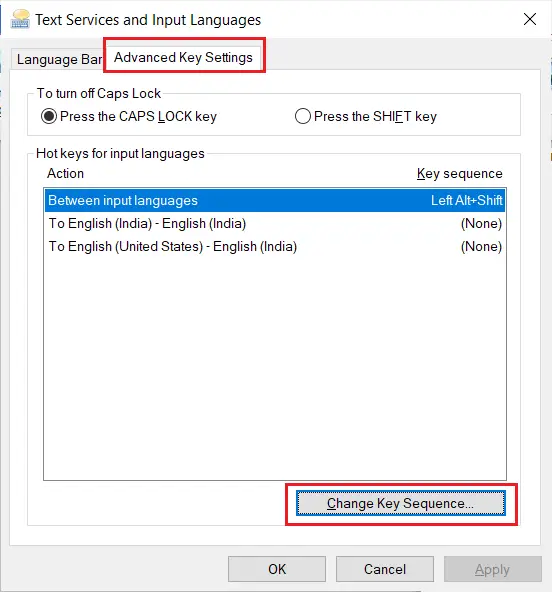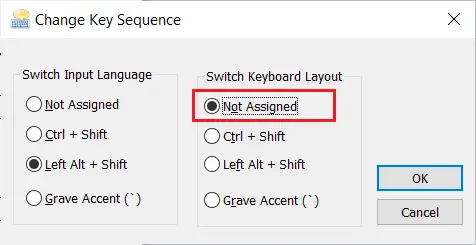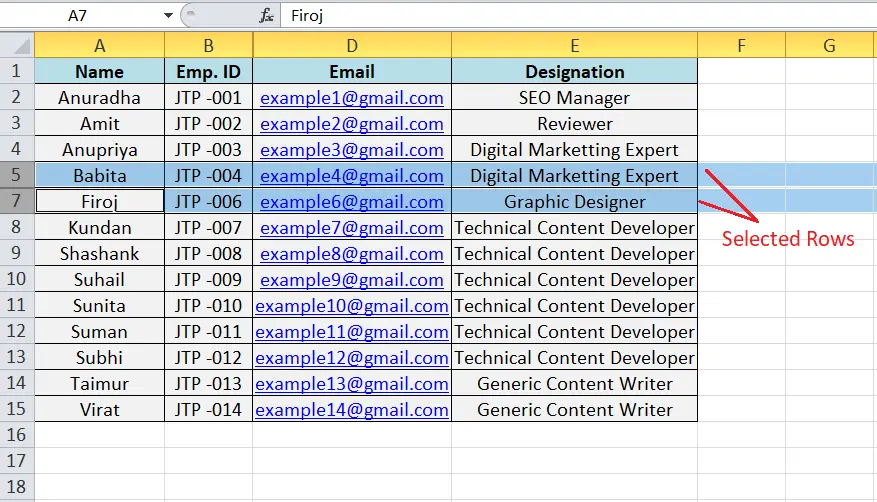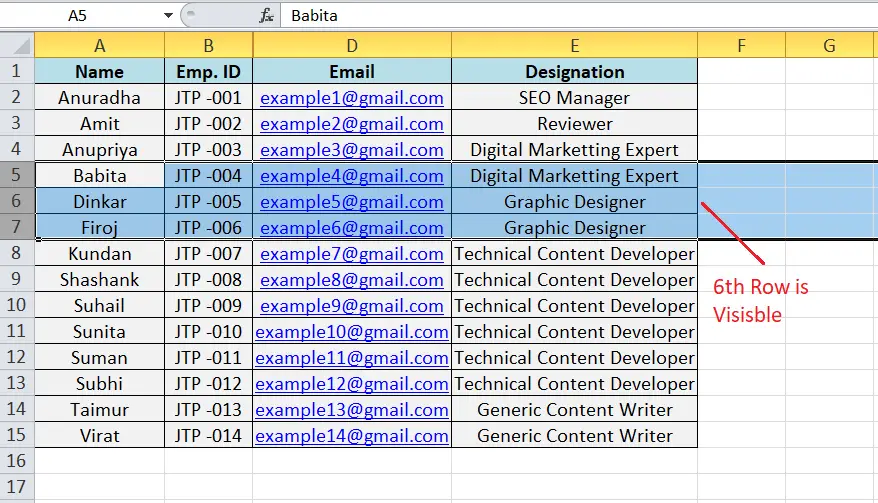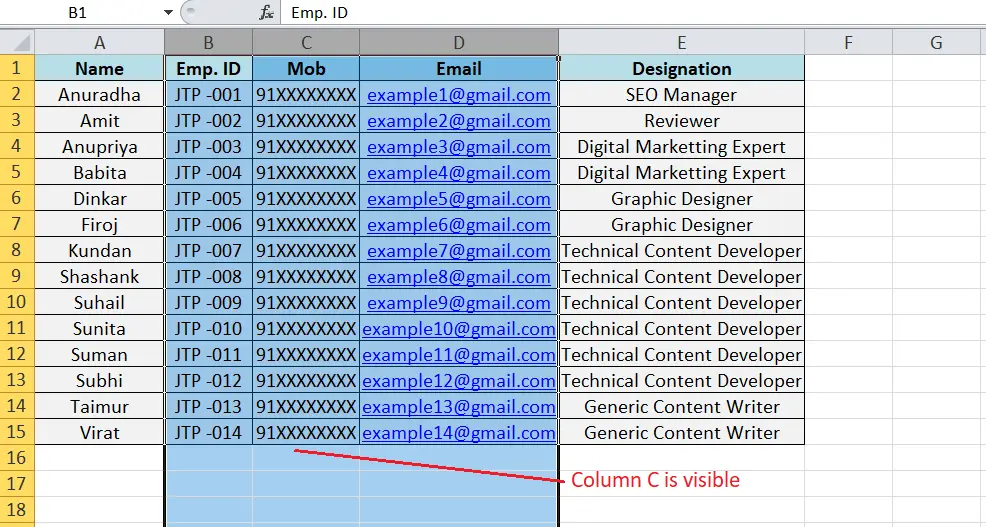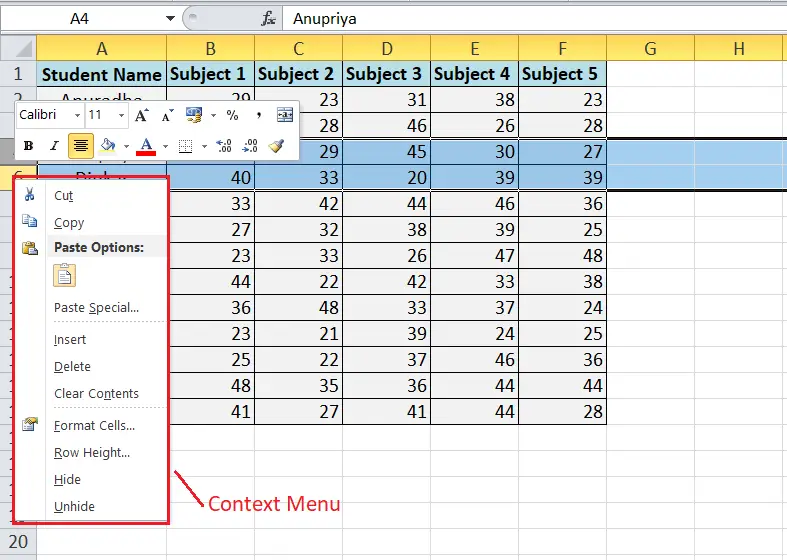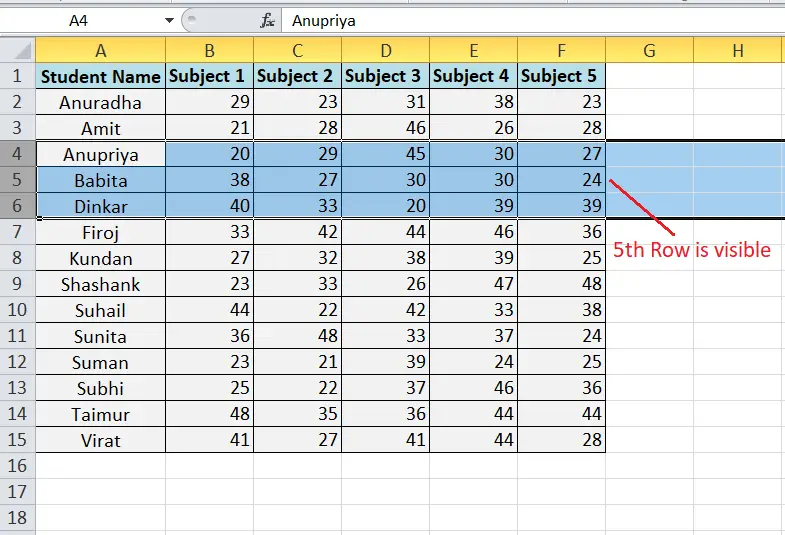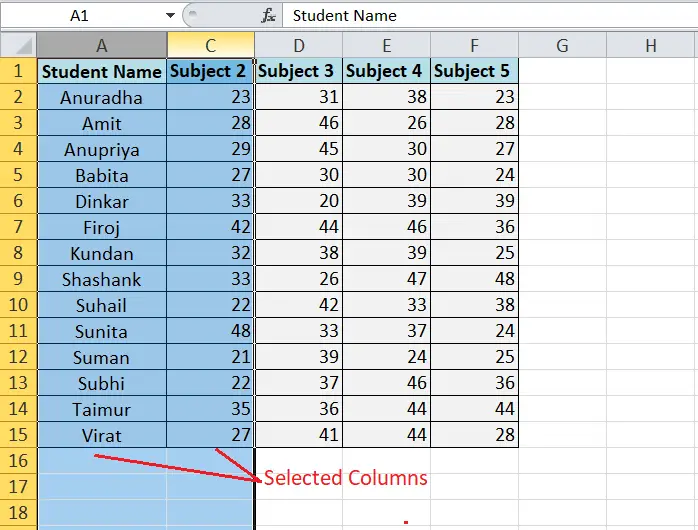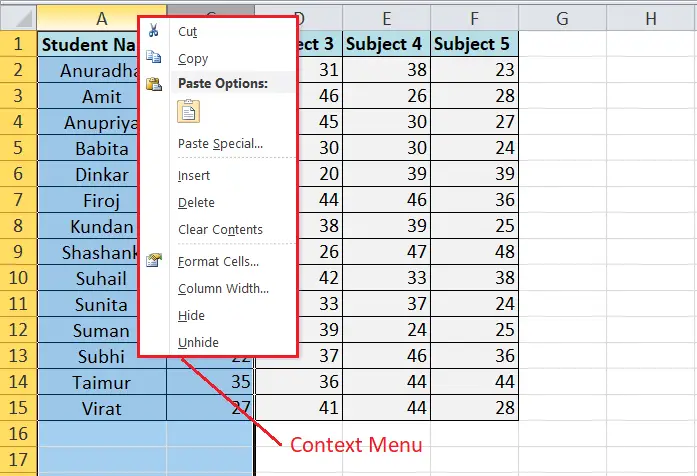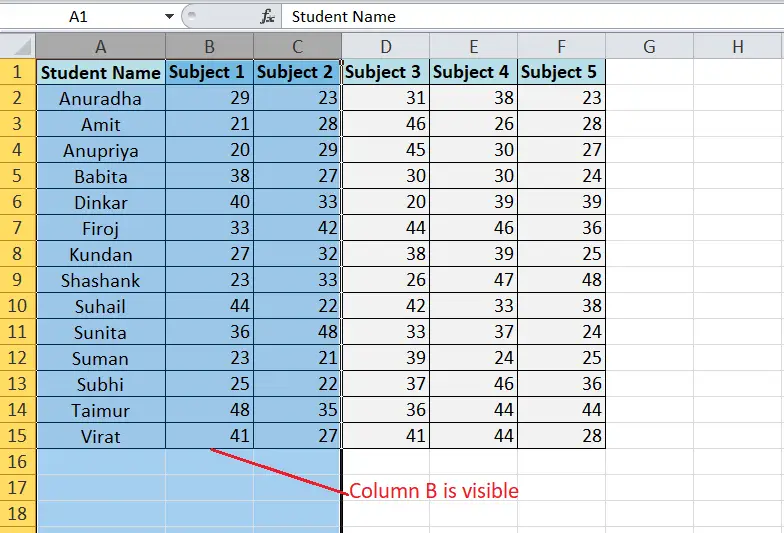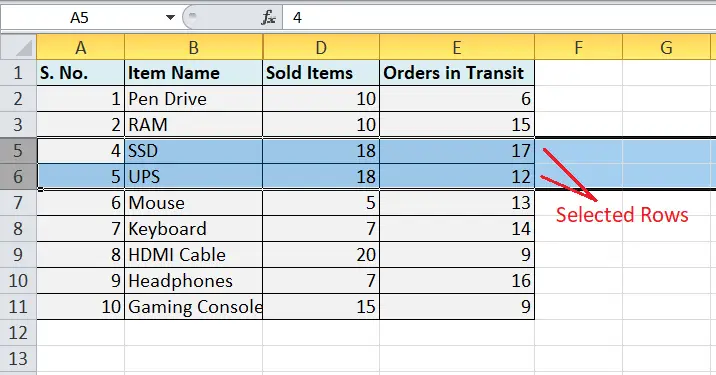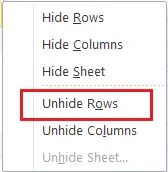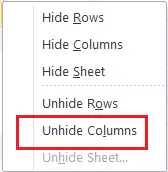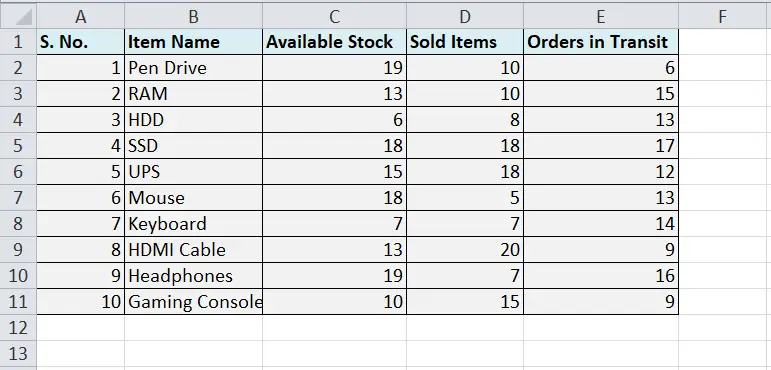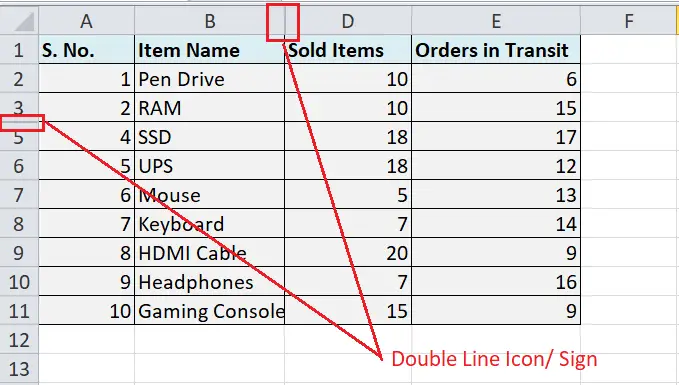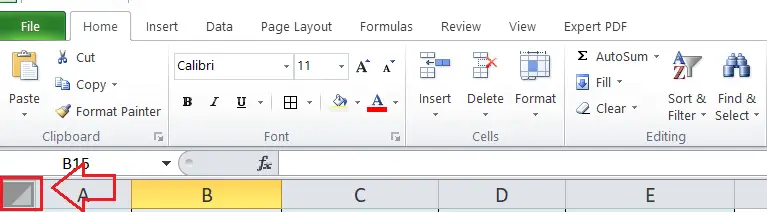МС Екцел је тренутно најпопуларнији софтвер за прорачунске табеле за анализу података и многе друге пословне задатке. Екцел може лако да складишти огромне количине података. Можда постоје случајеви када морамо да сакријемо неке податке који су неважни да бисмо их приказали другима. У таквим случајевима сакривамо податке помоћу функције Сакриј у програму Екцел. Међутим, касније ћемо можда морати да то откријемо. За такав случај, опција откривања је решење.

У овом чланку разматрамо неке брзе пречице за откривање скривених података у Екцел-у. Чланак објашњава све кораке и релевантне примере.
Шта је функција Унхиде у програму Екцел за редове и колоне?
Функција откривања помаже корисницима да прикажу скривене податке унутар листа. То није ништа друго до супротан процес функције сакривања у Екцел-у. Функција откривања може помоћи да се лако открију жељени ред(ове)/колона(е).
На пример, претпоставимо да имамо Екцел лист где неки редови имају податке које не желимо да прикажемо другој особи. Међутим, потребно је да покажемо особи сажету анализу или резултате сачуваних података у листу. У том случају обично сакривамо одређене редове или колоне. Касније ћемо можда поново морати да видимо скривене податке за даљи рад или исправке. Стога постаје неопходно открити податке да би се омогућио комплетан приказ података.
Откријте редове и колоне користећи пречицу на тастатури
Екцел подржава многе пречице на тастатури за обављање различитих битних операција. Коришћење пречица на тастатури смањује укупно радно време и чини процес много лакшим и глаткијим. Пошто је то најбржи начин за брзо обављање већине операција у Екцел-у, морамо знати пречице за откривање редова и колона у Екцел-у.
упс
Пошто су ред и колона две различите компоненте Екцел-а и обе делују другачије, имамо различите пречице за откривање редова и колона:
.04 као разломак
За редове
Пречица на тастатури за откривање реда у МС Екцел-у је 'Цтрл + Схифт + 9' без наводника. Морамо извршити доле наведене кораке да бисмо са лакоћом открили ред у Екцелу:
- Прво, морамо да изаберемо један ред са обе стране скривеног реда.
- Након одабира редова унутар опсега, морамо користити пречицу на тастатури.
- Чим употребимо пречицу, сви скривени редови унутар опсега биће уклоњени са видљивог екрана.

За колоне
Пречица на тастатури за откривање колоне у Екцел-у је 'Цтрл + Схифт + 0' без наводника. Морамо извршити доле наведене кораке да бисмо са лакоћом открили колону у Екцелу:
- Прво, морамо да изаберемо једну колону са обе стране скривене колоне.
- Након одабира колона унутар опсега, морамо користити пречицу на тастатури.
- Чим употребимо пречицу, све скривене колоне унутар опсега биће откривене са видљивог екрана.

Напомена: Да бисмо користили пречице на тастатури за функцију откривања у програму Екцел, морамо користити само нумеричке тастере са бројева на тастатури уместо нумеричке тастатуре. Штавише, пречице на тастатури можда неће радити у програму Екцел 2010 и раније.
У програму Екцел 2010 и раније, можемо да користимо 'Цтрл + Схифт + (' за откривање редова и „Цтрл + Схифт + )“ да бисте открили колоне. Овде не морамо да користимо наводнике док користимо одговарајуће пречице. Ове старе пречице на тастатури функционишу и у каснијим верзијама Екцел-а.
Пречице на тастатури за откривање редова/колона у Екцел-у не раде увек за сваку машину, посебно за системе засноване на Виндовс 8, Виндовс 10 и новијим верзијама. То је зато што Виндовс 8 и Виндовс 10 обично користе комбинацију пречице „Цтрл + Схифт“ за регионална/језичка подешавања за промену распореда тастатуре. Дакле, пречица квари подразумеване системске поставке. Стога, да бисмо решили овај проблем, морамо да променимо подразумевану пречицу распореда тастатуре другом комбинацијом тастера користећи следеће кораке:
- Прво, морамо да покренемо Контролна табла и изаберите „Промени тастатуру или друге методе уноса“.
- Затим ћемо видети а 'Област и језик' дијалог у којем морамо кликнути на 'Промени тастатуру' опција под „Тастатура и језик“ таб.
- У следећем прозору, ' Текстуалне услуге и језици уноса', морамо кликнути на „Промени редослед тастера“ опција под „Напредна подешавања тастера“ таб.
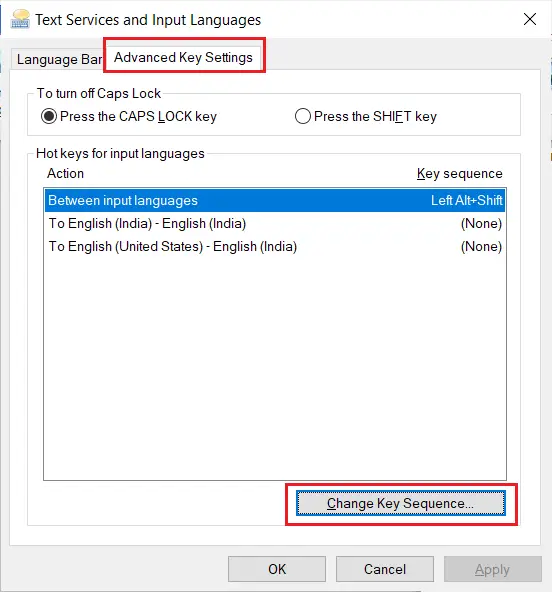
- Сада, морамо да се крећемо „Промени распоред тастатуре“ и поставите радио дугме на опцију 'Не додељен' да бисте онемогућили одговарајућу функцију. Међутим, ако треба да користимо ту функцију, можемо користити друге опције да ово функционише. Након што извршимо жељене измене, потребно је да кликнемо на дугме ОК.
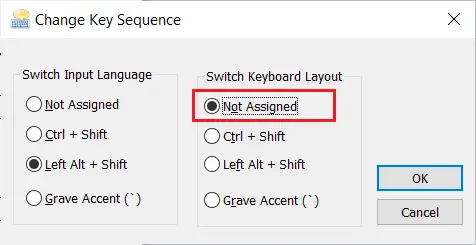
Чинећи ово, онемогућавамо пречицу 'Цтрл + Схифт' за регионална/језичка подешавања за промену распореда тастатуре. Тако почиње да ради за функцију откривања у програму Екцел.
Пример
Размотрите следећи Екцел лист са подацима неких запослених. Имамо скривени ред (тј. 6тхред) и колону (тј. колону Ц) на следећем листу. Морамо да откријемо одговарајући ред и колону да би подаци били видљиви на екрану помоћу пречице на тастатури.
својства киселина

Морамо да извршимо следеће кораке да бисмо открили жељени ред и колону у примерном листу:
- Прво, морамо да изаберемо одређени ред са обе стране скривеног реда. То значи да морамо изабрати ред изнад и испод скривеног реда. У нашем случају, 6тхред је сакривен. Дакле, морамо изабрати ред 5тхи ред 7тх.
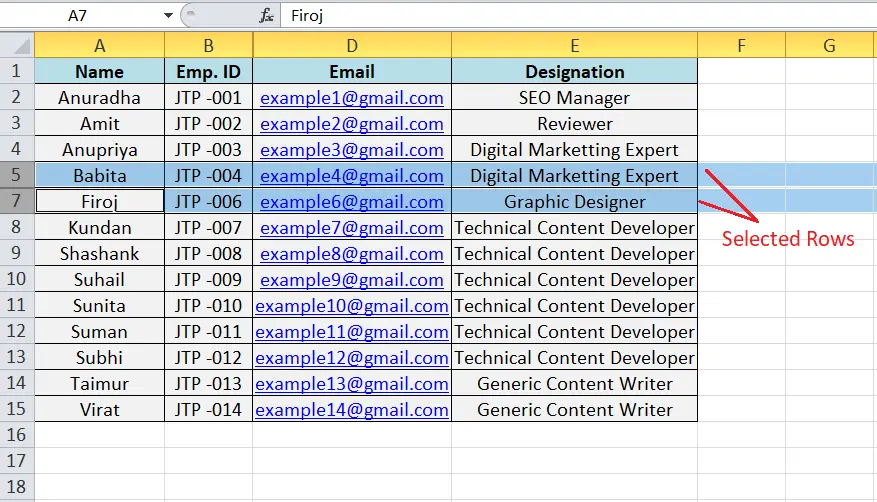
- Након што изаберете један ред са обе стране скривеног реда, морамо користити пречицу 'Цтрл + Схифт + 9' да бисмо открили жељени ред, тј. 6тхред. Након што откријемо ред, можемо га видети видљивим на екрану са његовим подацима, као што је приказано на следећој слици:
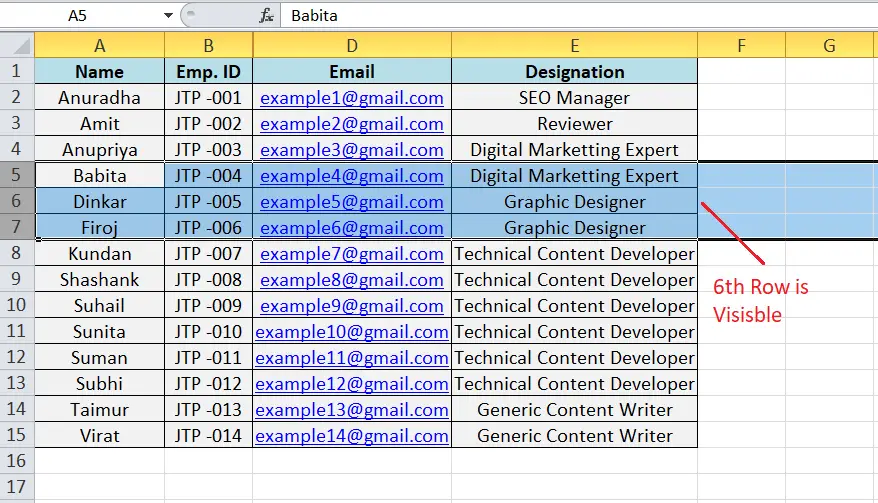
- Након што откријемо жељени ред, следимо исти поступак за колону. То значи да прво морамо да селектујемо једну колону са обе стране скривене колоне, а затим да користимо пречицу 'Цтрл + Схифт + 0'. Конкретно, бирамо колону Б и колону Д, а затим притиснемо пречицу.
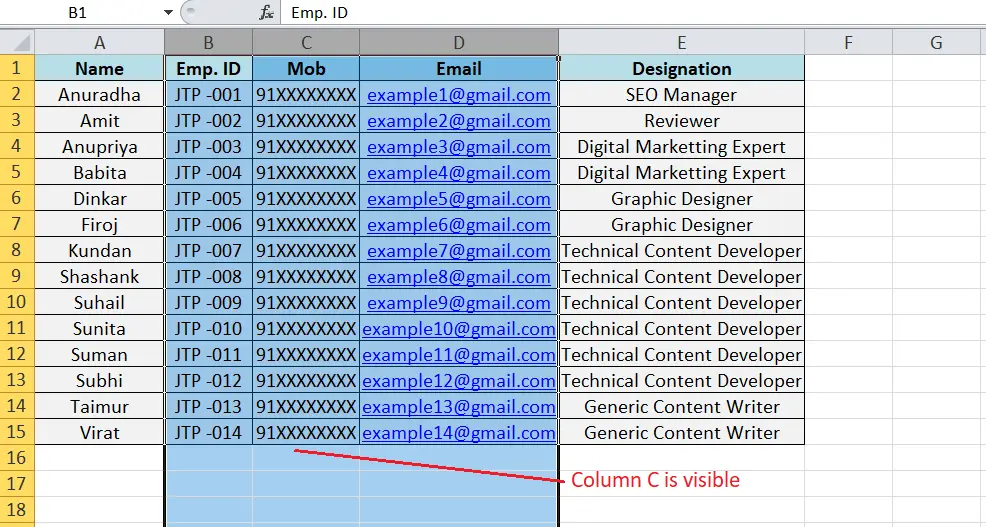
Подаци су потпуно видљиви на екрану пошто су жељени ред и колона видљиви.
Тако можемо користити пречицу на тастатури Екцел Унхиде и открити жељени ред или колону.
Откријте редове и колоне користећи пречицу контекстног менија
Најједноставнији метод за откривање жељеног реда или колоне у Екцел-у укључује коришћење контекстног менија. Контекстном менију се обично приступа притиском на дугме десног клика на мишу док је курсор присутан на одговарајућем заглављу реда или колоне. Овај мени приказује неке основне опције заједно са функцијом Унхиде. Међутим, морамо изабрати цео ред или колону; у супротном, контекстни мени се неће појавити.
За редове
Да бисмо открили ред, морамо да притиснемо дугме десним кликом на заглавље одређеног реда. Међутим, прво морамо изабрати један ред са обе стране скривеног реда. На пример, размотрите следећи Екцел лист где треба да откријемо 5тхред.

- Прво, морамо изабрати један ред изнад скривеног реда и један ред испод скривеног реда. То значи да бирамо редове 4тхи 6тху потпуности.

- Затим морамо да померимо курсор на заглавље реда било ког реда 4тхили 6тхи притисните десним тастером миша.
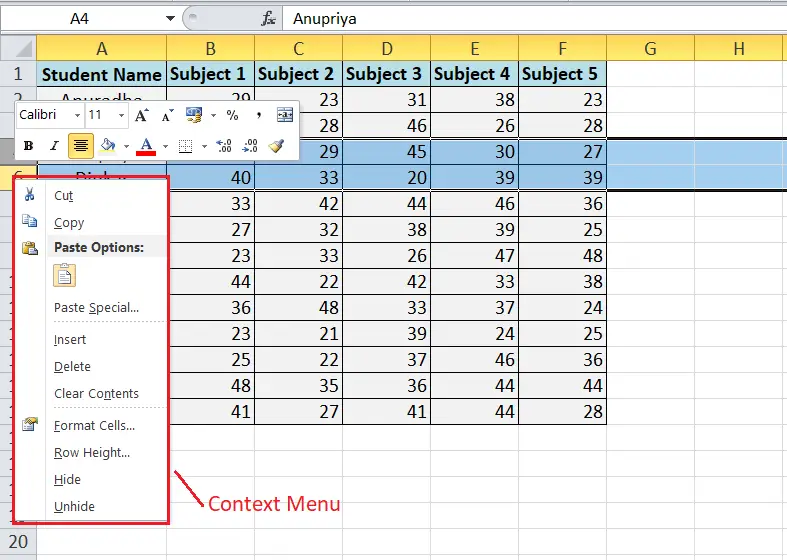
- На крају, морамо изабрати опцију Унхиде са листе контекстног менија.

- Чим из контекстног менија изаберемо опцију Унхиде, скривени ред и подаци постају видљиви на екрану, као што је приказано у наставку:
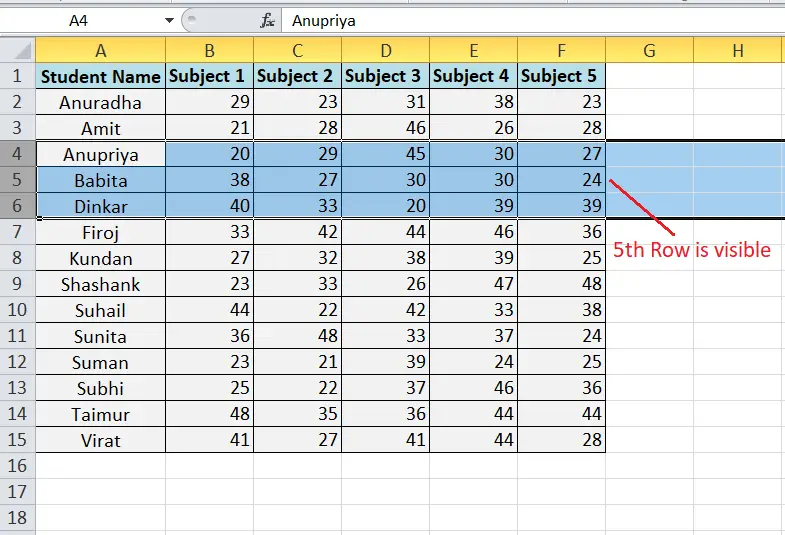
За колоне
Да бисмо открили колону, потребно је да притиснемо дугме десним кликом на заглавље одређеног колоне. Као и редови, прво морамо изабрати једну колону са обе стране скривене колоне. На пример, размотрите следећи Екцел лист где треба да откријемо колону Б.

- Прво, морамо изабрати једну колону лево од скривене колоне и једну десно од скривене колоне. То значи да у потпуности бирамо колоне А и Ц.
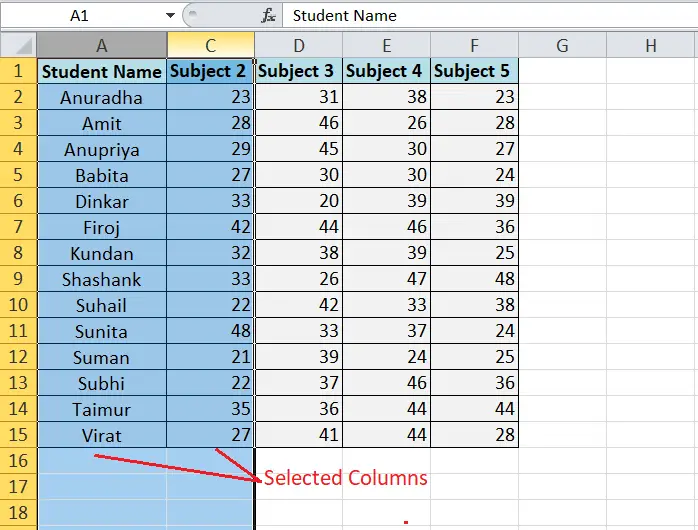
- Затим морамо да померимо курсор на заглавље колоне било које одговарајуће колоне (колона А или колона Ц) и притиснемо дугме десним кликом миша.
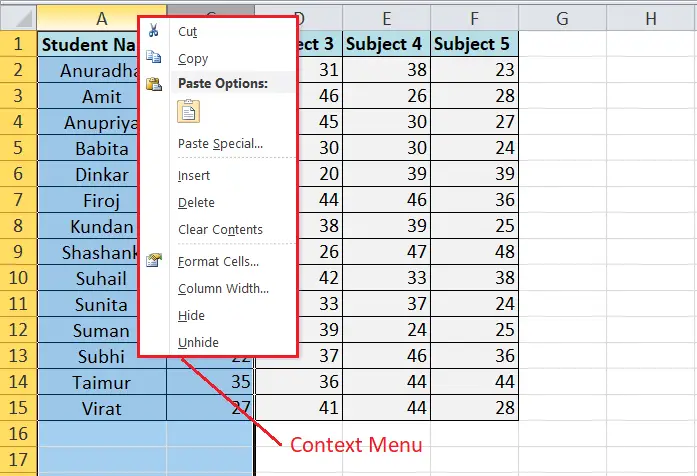
- На крају, морамо изабрати опцију Унхиде са листе контекстног менија.

- Чим из контекстног менија изаберемо опцију Унхиде, скривена колона и подаци постају видљиви на екрану, као што је приказано у наставку:
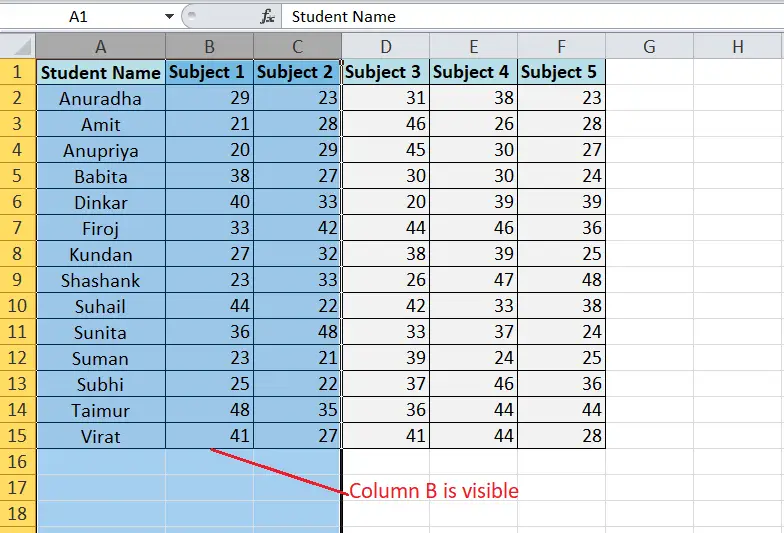
Откријте редове и колоне користећи траку и њене пречице
Још један суштински метод за откривање жељеног реда и колоне укључује коришћење одређене пречице са траке. Ово је уобичајени метод за откривање реда или колоне. Према овој методи, процес је скоро исти и за ред и за колону.
Претпоставимо да имамо следећу Екцел табелу у којој треба да откријемо 4тхред и колона Ц.

Хајде да разговарамо о корацима:
питхон генерише ууид
- Прво, морамо да изаберемо одређене редове или колоне са обе стране (лево и десно за колону, изнад и испод за ред) скривеног реда/колоне. Да бисте изабрали редове изнад и испод 4тхред (скривени ред), морамо кликнути на заглавље реда било ког одговарајућег реда и превући га до другог.
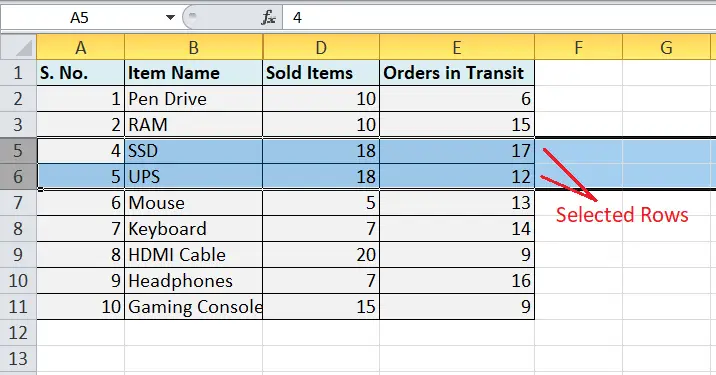
- Затим морамо да се крећемо по Кућа картицу и кликните на Формат опцију, као што је приказано на следећој слици:

- Након тога, морамо изабрати опцију „Сакриј и не сакриј“ на картици Видљивост.

- На крају, бирамо жељену опцију са листе. Да бисмо открили ред, морамо кликнути на опцију „Откриј редове“. Слично томе, да бисмо открили колону, морамо кликнути на опцију „Откриј колоне“. Пошто морамо да откријемо 4тхред, бирамо опцију 'Откриј редове'.
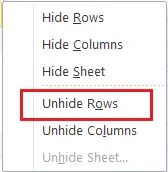
- Слично томе, бирамо колону Б и колону Д, а затим са листе бирамо опцију „Откриј колоне“ да бисмо приказали колону Ц.
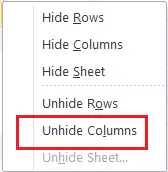
Након што откријемо жељени ред и колону, одговарајући подаци постају видљиви.
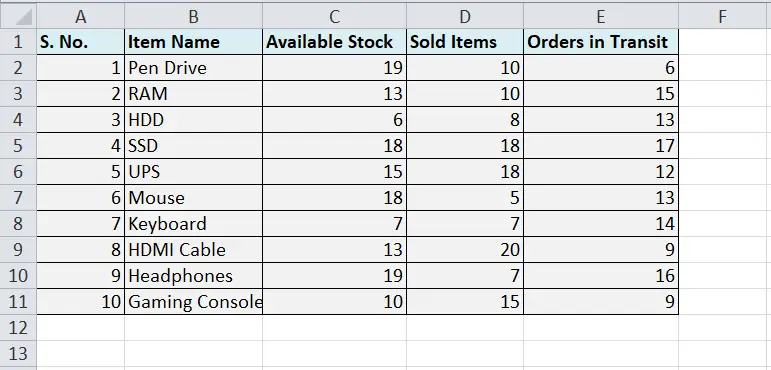
Упркос томе што ручно кликнемо мишем на пречице са траке, такође можемо користити низ тастера на тастатури да им приступимо. Морамо да притиснемо следеће тастере да извршимо одговарајуће радње:
| Тастери на тастатури | поступак |
|---|---|
| Алт + Х + О + У + О | Откриј редове |
| Алт + Х + О + У + Л | Откриј колоне |
Међутим, морамо да изаберете један ред/колона са обе стране скривеног реда/колоне пре употребе тастера на тастатури поменутих у горњој табели.
Откријте редове и колоне користећи пречицу двоструког клика
Коришћење двоструких кликова мишем је још један типичан метод за брзо откривање реда или колоне. За ово морамо извршити следеће кораке:
- Прво, морамо да изаберемо један ред/колона са обе стране скривеног реда/колоне, респективно.
- Затим морамо двапут да кликнемо на икону двоструке линије између заглавља/ознака редова или колона, као што је приказано у наставку:
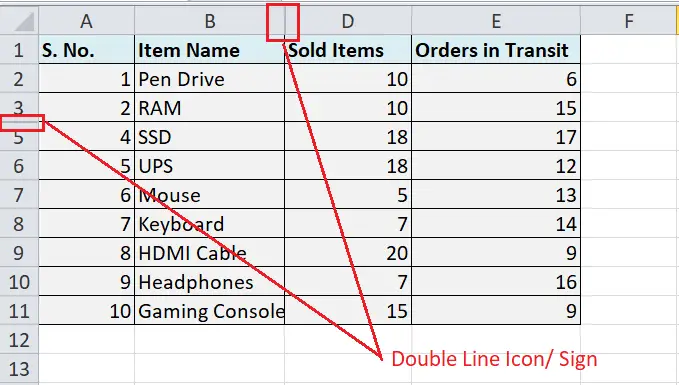
Ако ово урадите, одмах ћете открити одговарајући ред/колона.
Како открити више редова/колона у Екцелу?
Када је више редова или колона скривено унутар листа, можемо да изаберемо повезане редове или колоне са обе стране на скривени ред/колона и да користимо било коју од метода о којима смо горе говорили. Да бисмо изабрали више редова на листу, морамо притиснути и држати тастер Цтрл и кликнути мишем на жељена заглавља редова/колона.
цхар тостринг јава
На пример, имамо следећи лист са редовима 3рди 7тхсакривен. Да бисмо их открили, морамо да изаберемо редове са обе стране скривених редова. Дакле, бирамо 2нд& 4тхредови, а затим 6тх& 8тхредова.

Затим идемо до опције формата на картици Почетна и бирамо редове за откривање у падајућем менију. Слично томе, можемо открити више колона.
Како одједном открити све редове и колоне у Екцел листу?
Када постоји неколико скривених редова и колона унутар Екцел листа, постаје напоран задатак одабрати много редова и колона и користити пречицу за откривање. Због тога морамо извршити следеће кораке, а затим и пречице за откривање:
- Морамо да селектујемо цео лист одједном уместо да бирамо одређене редове или колоне. За ово можемо користити пречицу на тастатури „Цтрл + А“ или кликнути на икону троугла лево од ознаке колоне А.
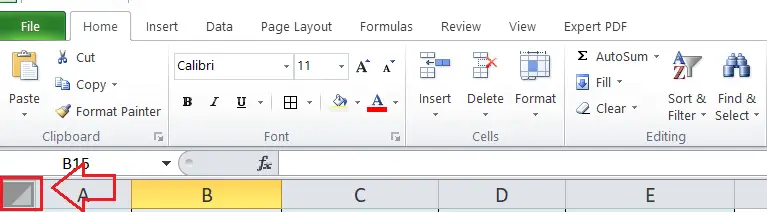
Када се одабере цео лист, морамо да користимо било коју од пречица за откривање о којима смо горе говорили. Можемо користити Алт + Х + О + У + О да откријемо редове и Алт + Х + О + У + Л да откријемо колоне. Међутим, морамо притискати један по један тастер док користимо наведене пречице.